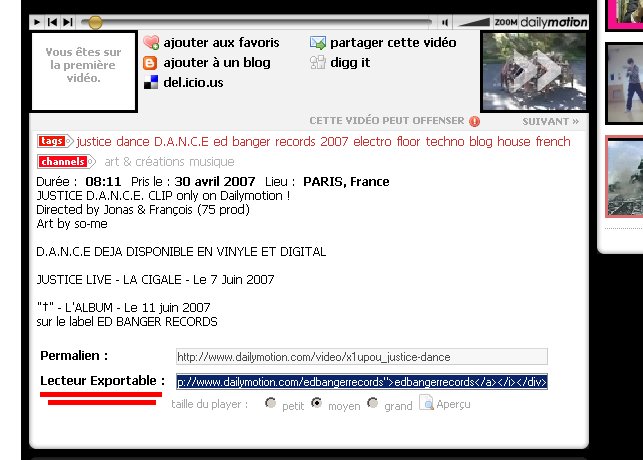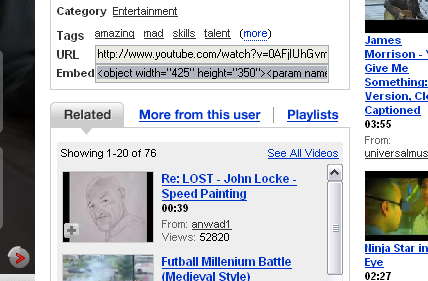Insérer une vidéo : Différence entre versions
m (→Règles générales) |
|||
| (71 révisions intermédiaires par 14 utilisateurs non affichées) | |||
| Ligne 1 : | Ligne 1 : | ||
[[Catégorie:Aide]] | [[Catégorie:Aide]] | ||
| − | Lorsque vous allez sur les sites de partages de vidéos, ils vous donnent la possibilité d'intégrer la vidéo sur votre blog ou site | + | Lorsque vous allez sur les sites de partages de vidéos, ils vous donnent la possibilité d'intégrer la vidéo sur votre blog ou site grâce à un code "embed". |
| − | |||
| − | |||
| − | + | = '''Règles générales''' = | |
| − | + | Pour pouvoir publier une vidéo il faut : | |
| + | * Avoir posté 5 commentaires ou + sur le site (article ou forum) ; | ||
| + | * Avoir 5 [[Karma]] ou + (les [[Karma]] sont des +1 donnés par les membres du site à vos commentaires jugés intéressants). | ||
| − | + | Ces 2 règles ne sont pas nécessaires pour publier une vidéo Youtube ou Facebook ([https://www.koreus.com/modules/newbb/topic196767.html#forumpost2687175 Source forum]) | |
| − | + | = '''Sites compatibles''' = | |
| + | '''Liste des vidéos intégrables sur Koreus.com :''' | ||
| + | * Tout format .mp4 et .wmv (ex : vidéos de 9gag.com), Coub, Dailymotion, Facebook, Instagram, Liveleak, Mp4file, Rumble, Streamable, TwitchClips, TwitchPlayer, Twitter, Vidme, Vimeo, Vine, Youtube | ||
| + | = '''Recherche avant de poster''' = | ||
| − | + | Avant de poster une vidéo, assurez-vous qu'elle n'a pas déjà été publiée sur Koreus. | |
| − | + | Pour cela : | |
| + | * Soit utilisez la '''barre de "recherche"''' du site (en haut à droite) | ||
| + | * Soit utilisez la '''fonction "recherche avancée"''' (menu à gauche). | ||
| − | + | = '''Intégration - Méthode automatique via bouton vidéo (recommandé)''' = | |
| − | [ | + | * Dans la messagerie, cliquez sur le bouton [[Image:Video.gif]]. |
| + | * Collez le lien de la page web de la vidéo (Ex: https://www.youtube.com/watch?v=CEp2Hd0fSjM) | ||
| + | * Si tout a fonctionné correctement, la vidéo a été insérée dans le message, encadrée par les balises appropriées. | ||
| − | [ | + | Le membre [[Tchairo]] a créé un topic "[https://www.koreus.com/modules/newbb/topic154748.html Poster une vidéo sur Koreus (petite initiative)]" avec une vidéo tuto : |
| + | [https://www.youtube.com/watch?v=oyvwNMcVuIg Lien vidéo Youtube] | ||
| − | + | = '''Intégration - Méthode manuelle via balises (expert)''' = | |
| − | + | Si la méthode automatique ne marche pas, vous pouvez essayer celle-ci. | |
| + | |||
| + | * Trouvez le code "embed" sur la page de la vidéo | ||
| + | * Extraire le lien se trouvant après la balise <embed> (ex : <embed src="'''copier ce lien'''">) | ||
| + | * Coller le lien entre les 2 balises [iframe] : '''[iframe]'''le lien'''[/iframe]''' | ||
| + | |||
| + | = '''Démarrer/arrêter la vidéo à un instant précis (Youtube)''' = | ||
| + | |||
| + | == Pour démarrer à un instant précis == | ||
| + | * Ayez votre vidéo intégrée dans votre message (encadrée par les balises) | ||
| + | * Ajoutez à la fin du lien entre les balises : '''?start=''' | ||
| + | * À droite du symbole "=", ajoutez l'instant '''en seconde''' auquel vous souhaitez faire commencer la vidéo | ||
| + | ** Ex : Pour démarrer à 2 min 24 -> = 2*60+24 = 144 s -> ?start=144 | ||
| + | ** Rendu : [video]https://www.youtube.com/watch?v=CEp2Hd0fSjM'''?start=144'''[/video] | ||
| + | |||
| + | == Pour arrêter à un instant précis == | ||
| + | * Ayez votre vidéo intégrée dans votre message (encadrée par les balises) | ||
| + | * Ajoutez à la fin du lien entre les balises : '''?end=''' | ||
| + | * À droite du symbole "=", ajoutez l'instant '''en seconde''' auquel vous souhaitez arrêter la vidéo | ||
| + | ** Ex : Pour arrêter à 10 min 55 s -> = 10*60+55 = 655 s -> ?end=655 | ||
| + | ** Rendu : [video]https://www.youtube.com/watch?v=CEp2Hd0fSjM'''?end=655'''[/video] | ||
| + | |||
| + | == Pour démarrer ET arrêter à un instant précis == | ||
| + | * Ayez votre vidéo intégrée dans votre message (encadrée par les balises) | ||
| + | * Ajoutez à la fin du lien entre les balises : '''?start=XXX&end=XXX''' | ||
| + | * À droite de chaue symbole "=", ajoutez l'instant '''en seconde''' auquel vous souhaitez démarrer/arrêter la vidéo | ||
| + | ** Ex : ?start=144&end=655 | ||
| + | ** Rendu : [video]https://www.youtube.com/watch?v=CEp2Hd0fSjM'''?start=144&end=655'''[/video] | ||
| + | |||
| + | = '''Exemples de méthode manuelle par site''' = | ||
| + | == 9gag == | ||
| + | * Vous voyez un article avec une vidéo sympa | ||
| + | * Cliquez sur l'article (en cliquant sur son titre) | ||
| + | * Cliquez droit sur la vidéo -> choisir "Ouvrir la vidéo dans un nouvel onglet" | ||
| + | ** Si l'URL est de la forme "https://9gag.com/gag/123456789'''.mp4'''" : | ||
| + | *** Dans votre messagerie Koreus, cliquez sur le bouton d'intégration de vidéo et collez-y l'URL | ||
| + | *** Validez, et voilà ! :) | ||
| + | ** Si l'URL est de la forme "https://img-9gag-fun.9cache.com/photo/123456789'''.webm'''" : | ||
| + | *** Dans votre messagerie Koreus, copier l'URL dans le texte | ||
| + | *** Ajoutez les balises [vid] et [/vid] avant et après l'URL | ||
| + | *** Validez, et voilà ! :) | ||
| + | |||
| + | == Coub.com == | ||
| + | * Vous voyez un article avec une vidéo sympa | ||
| + | * Cliquez sur l'article (en cliquant sur son titre en dessous de la vidéo) | ||
| + | * Un nouvel onglet s'ouvre avec votre vidéo qui démarre | ||
| + | * Copiez l'URL (devrait être de la forme "https://coub.com/view/123456789") | ||
| + | * Dans votre messagerie Koreus, cliquez sur le bouton d'intégration de vidéo et collez-y l'URL | ||
| + | * Validez, et voilà ! :) | ||
| + | |||
| + | == Dailymotion == | ||
| + | Pour dailymotion, le procédé est comparable à celui adopté pour l'insertion de vidéos provenant de Youtube. | ||
| + | Vous devez prélever le code proposé dans "lecteur exportable". | ||
| + | |||
| + | |||
| + | [[Image:dailymotion.jpg]] | ||
| + | |||
| + | |||
| + | Vous devez donc obtenir un résultat proche de cela : | ||
| + | |||
| + | <pre> | ||
| + | <div><object width="425" height="356"><param name="movie" value="http://www.dailymotion.com/swf/4hiHMw4luIvI7d3J4"> | ||
| + | </param><param name="allowfullscreen" value="true"></param> | ||
| + | <embed src="http://www.dailymotion.com/swf/4hiHMw4luIvI7d3J4" type="application/x-shockwave-flash" width="425" height="356" | ||
| + | allowfullscreen="true"></embed></object><br /><b> | ||
| + | <a href="http://www.dailymotion.com/video/x1upou_justice-dance">JUSTICE - D.A.N.C.E.</a></b><br /><i>envoyé par | ||
| + | <a href="http://www.dailymotion.com/edbangerrecords">edbangerrecords</a></i></div> | ||
| + | </pre> | ||
| + | |||
| + | De même que sous Youtube, récupérer l'adresse figurant après le fameux value=" | ||
| + | Par exemple ici : | ||
| + | <pre> | ||
| + | ... value="http://www.dailymotion.com/swf/4hiHMw4luIvI7d3J4" | ||
| + | </pre> | ||
| + | Le lien sera donc : | ||
| + | <pre> | ||
| + | http://www.dailymotion.com/swf/4hiHMw4luIvI7d3J4 | ||
| + | </pre> | ||
| + | Il ne vous reste plus qu'à l'encadrer des balises de gestion vidéo du site [video][/video], donnant un résultat équivalent à : | ||
| + | |||
| + | <pre><nowiki>[video]http://www.dailymotion.com/swf/4hiHMw4luIvI7d3J4[/video]</nowiki></pre> | ||
| + | |||
| + | == Facebook == | ||
| + | * Cliquez sur la vidéo pour la mettre en plein écran | ||
| + | * Copiez l'URL de la page (devrait être de la forme : "https://www.facebook.com/groland/videos/123456789/" | ||
| + | * Dans votre messagerie Koreus, cliquez sur le bouton d'intégration de vidéo et collez-y l'URL | ||
| + | * Validez, et voilà ! :) | ||
| + | |||
| + | == Ifilm == | ||
| + | * '''Ici, il faut retrouver le numéro de la vidéo dans le embed code''' | ||
| + | ** Exemple : <embed width="448" height="365" src="http://www.ifilm.com/efp" quality="high" bgcolor="000000" name="efp" align="middle" type="application/x-shockwave-flash" pluginspage="http://www.macromedia.com/go/getflashplayer" flashvars="flvbaseclip='''2834484'''"> </embed> | ||
| + | |||
| + | * '''Mettre ce code-là avant le numéro :''' "http://www.ifilm.com/efp?flvbaseclip=" | ||
| + | ** Ce qui donne : '''http://www.ifilm.com/efp?flvbaseclip='''2834484 | ||
| + | |||
| + | * '''Ajouter les balises vidéo :''' (sans majuscule) | ||
| + | ** Ce qui donne : '''[Video]'''http://www.ifilm.com/efp?flvbaseclip=2834484'''[/Video]''' | ||
| + | |||
| + | * '''Et voilà ! :)''' | ||
| + | |||
| + | == Instagram == | ||
| + | * Vous voyez un article avec une vidéo sympa | ||
| + | * Cliquez sur l'article (en cliquant sur l'aperçu) | ||
| + | * Copiez l'URL de la page (de la forme : "https://www.instagram.com/p/123456789/?tagged=video") | ||
| + | * Dans votre messagerie Koreus, cliquez sur le bouton d'intégration de vidéo et collez-y l'URL | ||
| + | * Validez, et voilà ! :) | ||
| + | |||
| + | == JW Player == | ||
| + | JW Player est un lecteur vidéo intégrable sur n'importe quel site internet, qui diffuse les vidéos au format .mp4. Mais une manipulation spéciale est nécessaire pour intégrer les vidéos diffusées par ce lecteur : | ||
| + | * Sur le site intégrant une vidéo via JW Player : | ||
| + | ** Faites clic droit -> "Inspecter" | ||
| + | ** Allez dans l'onglet "Réseau" | ||
| + | ** Sur la page du site, lancer brièvement la lecture de la vidéo (faites "lecture" puis arrêtez la lecture) | ||
| + | ** Vous devriez voir apparaitre dans la fenêtre d'inspection (onglet Réseau) une ligne correspondant à la vidéo (avec un "type" de contenu labellisé "média" ou "mp4") | ||
| + | ** Double-cliquez sur cette ligne, cela devrait ouvrir dans un nouvel onglet la vidéo | ||
| + | ** Copiez l'URL de cette vidéo mais uniquement jusqu'au ".mp4" inclus. | ||
| + | * Sur Koreus : | ||
| + | ** Intégrez normalement cette vidéo via le bouton d'intégration vidéo. | ||
| + | |||
| + | == Liveleak == | ||
| + | * Vous voyez un article avec une vidéo sympa | ||
| + | * Cliquez sur l'article | ||
| + | * Copiez l'URL de la page (de la forme : "https://www.liveleak.com/view?i=123456789") | ||
| + | * Dans votre messagerie Koreus, cliquez sur le bouton d'intégration de vidéo et collez-y l'URL | ||
| + | * Validez, et voilà ! :) | ||
| + | |||
| + | == Reddit == | ||
| + | * Vous trouvez une vidéo sur reddit.com, mais celle-ci est hebergée sur le site (pas un lien vers youtube par ex.) | ||
| + | * Méthode 1 : Par "clic droit" -> "Inspecter" | ||
| + | ** Sur la page de l'article reddit, faites "clic droit" sur la vidéo, sélectionner le menu "Inspecter" | ||
| + | ** Dans le groupe "Eléments", trouvez la portion de code concernant la vidéo (vous devriez y être par défaut, si non c'est celui qui surligne la vidéo, déroulez le code si besoin) | ||
| + | ** Cherchez l'url correspondant au "data-seek-preview-url". Vous devriez trouver un URL du format : https://v.redd.it/123456789/DASH_bla_bla | ||
| + | ** Copiez cet url | ||
| + | ** Dans votre message Koreus, collez l'URL dans le texte et encadrez-la des balises [vid] et [/vid] | ||
| + | ** Et voilà ! Vous pouvez envoyer votre message ! ([https://www.reddit.com/r/redditdev/comments/6mr7oi/how_to_download_a_video_hosted_on_reddit/ lien info forum reddit]) | ||
| + | * Méthode 2 : Avec l'ajout ".json" en fin d'url | ||
| + | ** Sur la page de l'article reddit, ajoutez ".json" à la fin de l'url, puis cliquez sur "Entrée" | ||
| + | ** Vous tombez sur une page remplie de texte. Faites "Ctrl + F" pour chercher le terme "fallback_url" | ||
| + | ** Vous trouverez un lien url de la forme : https://v.redd.it/123456789/DASH_bla_bla | ||
| + | ** Copiez cet url | ||
| + | ** Dans votre message Koreus, collez l'URL dans le texte et encadrez-la des balises [vid] et [/vid] | ||
| + | ** Et voilà ! Vous pouvez envoyer votre message ! ([https://www.reddit.com/r/redditdev/comments/6mr7oi/how_to_download_a_video_hosted_on_reddit/ lien info forum reddit]) | ||
| + | |||
| + | == Rumble == | ||
| + | * Vous voyez une vidéo rumble sur un site : | ||
| + | ** Cliquez sur "rumble" sur la vidéo (en bas à droite) | ||
| + | ** Une nouvelle fenêtre/onglet s'ouvre avec l'article rumble contenant la vidéo | ||
| + | ** Copiez l'URL de la page (de la forme : "https://rumble.com/123456789-nom-de-l'article.html") | ||
| + | ** Dans votre messagerie Koreus, cliquez sur le bouton d'intégration de vidéo et collez-y l'URL | ||
| + | ** Validez, et voilà ! :) | ||
| + | * Vous voyez une vidéo rumble sur le site rumble.com directement : | ||
| + | ** Copiez l'URL de la page (de la forme : "https://rumble.com/123456789-nom-de-l'article.html") | ||
| + | ** Dans votre messagerie Koreus, cliquez sur le bouton d'intégration de vidéo et collez-y l'URL | ||
| + | ** Validez, et voilà ! :) | ||
| + | |||
| + | == Streamable == | ||
| + | * Vous voyez un article sympa avec une vidéo "streamable" sur un site (ex : reddit) | ||
| + | * Ouvrez la vidéo dans un nouvel onglet | ||
| + | * Copiez l'URL de la page (de la forme : "https://streamable.com/123456789") | ||
| + | * Dans votre messagerie Koreus, cliquez sur le bouton d'intégration de vidéo et collez-y l'URL | ||
| + | * Validez, et voilà ! :) | ||
| + | |||
| + | == Twitch == | ||
| + | * Vous voyez une vidéo "twitch" sur un site (ex : reddit) : | ||
| + | ** Ouvrez la vidéo dans un nouvel onglet | ||
| + | ** Copiez l'URL de la page (de la forme : "https://clips.twitch.tv/NomDeLarticle") | ||
| + | ** Dans votre messagerie Koreus, cliquez sur le bouton d'intégration de vidéo et collez-y l'URL | ||
| + | ** Validez, et voilà ! :) | ||
| + | * Vous voyez une vidéo "twitch" directement sur le site twitch.com : | ||
| + | ** Copiez l'URL de la page (de la forme : "https://clips.twitch.tv/NomDeLarticle") | ||
| + | ** Dans votre messagerie Koreus, cliquez sur le bouton d'intégration de vidéo et collez-y l'URL | ||
| + | ** Validez, et voilà ! :) | ||
| + | |||
| + | == Twitter == | ||
| + | * Vous voyez un tweet avec une vidéo sympa | ||
| + | * Méthode 1 - Cliquez sur la petite flèche pointant vers le bas (en haut à droite du message) | ||
| + | ** Choisissez "Copier le lien du Tweet" (de la forme "https://twitter.com/nomducompte/status/123456789") | ||
| + | ** Dans votre messagerie Koreus, cliquez sur le bouton d'intégration de vidéo et collez-y l'URL | ||
| + | ** Validez, et voilà ! :) | ||
| + | * Méthode 2 - Cliquez sur le tweet en question | ||
| + | ** Par ex. en cliquant en haut, un peu à gauche de la flèche pointant vers le bas | ||
| + | ** Vous obtenez le tweet en pleine page | ||
| + | ** Copiez l'URL (de la forme "https://twitter.com/nomducompte/status/123456789") | ||
| + | ** Dans votre messagerie Koreus, cliquez sur le bouton d'intégration de vidéo et collez-y l'URL | ||
| + | ** Validez, et voilà ! :) | ||
| + | |||
| + | == Vimeo == | ||
| + | * Copiez simplement l'URL de la page (devrait être de la forme : "https://vimeo.com/123456789") | ||
| + | * Dans votre messagerie Koreus, cliquez sur le bouton d'intégration de vidéo et collez-y l'URL | ||
| + | * Validez, et voilà ! :) | ||
| + | |||
| + | == YouTube == | ||
| + | |||
| + | [[Image:Youtube-embed.png]] | ||
| + | |||
| + | Copier le lien dans le champ '''Embed''', coller dans le forum. | ||
| + | Vous devriez avoir quelque chose de ce genre. | ||
| + | |||
| + | <pre> | ||
| + | <object width="425" height="350"> | ||
| + | <param name="movie" value="http://www.youtube.com/v/d9QwK5EHSmg"></param><param name="wmode" value="transparent"></param> | ||
| + | <embed src="http://www.youtube.com/v/d9QwK5EHSmg" type="application/x-shockwave-flash" wmode="transparent" width="425" height="350"> | ||
| + | </embed></object> | ||
| + | </pre> | ||
| + | |||
| + | Repérez le lien après la variable '''value'''. Ne gardez que ce lien et supprimer tout le reste. | ||
| + | Ensuite encadrez le lien des balises '''vidéo''', ce qui devrait donner ceci : | ||
| + | <pre> | ||
| + | [video]http://www.youtube.com/v/d9QwK5EHSmg[/video] | ||
| + | </pre> | ||
| + | |||
| + | Et voilà, votre vidéo [[YouTube]] est directement visionnable sur le forum. | ||
| + | |||
| + | = '''Liens''' = | ||
| + | |||
| + | * Sur Koreus : [http://www.koreus.com/modules/newbb/topic15769-1.html Intégrer une vidéo dans le forum] (pour s'entrainer) | ||
| + | * Sur Koreus : Topic [https://www.koreus.com/modules/newbb/topic83294.html Astuce pour selectionner/regler le temps d'une vidéo Youtube] (dans "A propos du site") | ||
Version actuelle datée du 27 mars 2019 à 01:10
Lorsque vous allez sur les sites de partages de vidéos, ils vous donnent la possibilité d'intégrer la vidéo sur votre blog ou site grâce à un code "embed".
Sommaire
Règles générales
Pour pouvoir publier une vidéo il faut :
- Avoir posté 5 commentaires ou + sur le site (article ou forum) ;
- Avoir 5 Karma ou + (les Karma sont des +1 donnés par les membres du site à vos commentaires jugés intéressants).
Ces 2 règles ne sont pas nécessaires pour publier une vidéo Youtube ou Facebook (Source forum)
Sites compatibles
Liste des vidéos intégrables sur Koreus.com :
- Tout format .mp4 et .wmv (ex : vidéos de 9gag.com), Coub, Dailymotion, Facebook, Instagram, Liveleak, Mp4file, Rumble, Streamable, TwitchClips, TwitchPlayer, Twitter, Vidme, Vimeo, Vine, Youtube
Recherche avant de poster
Avant de poster une vidéo, assurez-vous qu'elle n'a pas déjà été publiée sur Koreus.
Pour cela :
- Soit utilisez la barre de "recherche" du site (en haut à droite)
- Soit utilisez la fonction "recherche avancée" (menu à gauche).
Intégration - Méthode automatique via bouton vidéo (recommandé)
- Dans la messagerie, cliquez sur le bouton
 .
. - Collez le lien de la page web de la vidéo (Ex: https://www.youtube.com/watch?v=CEp2Hd0fSjM)
- Si tout a fonctionné correctement, la vidéo a été insérée dans le message, encadrée par les balises appropriées.
Le membre Tchairo a créé un topic "Poster une vidéo sur Koreus (petite initiative)" avec une vidéo tuto : Lien vidéo Youtube
Intégration - Méthode manuelle via balises (expert)
Si la méthode automatique ne marche pas, vous pouvez essayer celle-ci.
- Trouvez le code "embed" sur la page de la vidéo
- Extraire le lien se trouvant après la balise <embed> (ex : <embed src="copier ce lien">)
- Coller le lien entre les 2 balises [iframe] : [iframe]le lien[/iframe]
Démarrer/arrêter la vidéo à un instant précis (Youtube)
Pour démarrer à un instant précis
- Ayez votre vidéo intégrée dans votre message (encadrée par les balises)
- Ajoutez à la fin du lien entre les balises : ?start=
- À droite du symbole "=", ajoutez l'instant en seconde auquel vous souhaitez faire commencer la vidéo
- Ex : Pour démarrer à 2 min 24 -> = 2*60+24 = 144 s -> ?start=144
- Rendu : [video]https://www.youtube.com/watch?v=CEp2Hd0fSjM?start=144[/video]
Pour arrêter à un instant précis
- Ayez votre vidéo intégrée dans votre message (encadrée par les balises)
- Ajoutez à la fin du lien entre les balises : ?end=
- À droite du symbole "=", ajoutez l'instant en seconde auquel vous souhaitez arrêter la vidéo
- Ex : Pour arrêter à 10 min 55 s -> = 10*60+55 = 655 s -> ?end=655
- Rendu : [video]https://www.youtube.com/watch?v=CEp2Hd0fSjM?end=655[/video]
Pour démarrer ET arrêter à un instant précis
- Ayez votre vidéo intégrée dans votre message (encadrée par les balises)
- Ajoutez à la fin du lien entre les balises : ?start=XXX&end=XXX
- À droite de chaue symbole "=", ajoutez l'instant en seconde auquel vous souhaitez démarrer/arrêter la vidéo
- Ex : ?start=144&end=655
- Rendu : [video]https://www.youtube.com/watch?v=CEp2Hd0fSjM?start=144&end=655[/video]
Exemples de méthode manuelle par site
9gag
- Vous voyez un article avec une vidéo sympa
- Cliquez sur l'article (en cliquant sur son titre)
- Cliquez droit sur la vidéo -> choisir "Ouvrir la vidéo dans un nouvel onglet"
- Si l'URL est de la forme "https://9gag.com/gag/123456789.mp4" :
- Dans votre messagerie Koreus, cliquez sur le bouton d'intégration de vidéo et collez-y l'URL
- Validez, et voilà ! :)
- Si l'URL est de la forme "https://img-9gag-fun.9cache.com/photo/123456789.webm" :
- Dans votre messagerie Koreus, copier l'URL dans le texte
- Ajoutez les balises [vid] et [/vid] avant et après l'URL
- Validez, et voilà ! :)
- Si l'URL est de la forme "https://9gag.com/gag/123456789.mp4" :
Coub.com
- Vous voyez un article avec une vidéo sympa
- Cliquez sur l'article (en cliquant sur son titre en dessous de la vidéo)
- Un nouvel onglet s'ouvre avec votre vidéo qui démarre
- Copiez l'URL (devrait être de la forme "https://coub.com/view/123456789")
- Dans votre messagerie Koreus, cliquez sur le bouton d'intégration de vidéo et collez-y l'URL
- Validez, et voilà ! :)
Dailymotion
Pour dailymotion, le procédé est comparable à celui adopté pour l'insertion de vidéos provenant de Youtube. Vous devez prélever le code proposé dans "lecteur exportable".
Vous devez donc obtenir un résultat proche de cela :
<div><object width="425" height="356"><param name="movie" value="http://www.dailymotion.com/swf/4hiHMw4luIvI7d3J4"> </param><param name="allowfullscreen" value="true"></param> <embed src="http://www.dailymotion.com/swf/4hiHMw4luIvI7d3J4" type="application/x-shockwave-flash" width="425" height="356" allowfullscreen="true"></embed></object><br /><b> <a href="http://www.dailymotion.com/video/x1upou_justice-dance">JUSTICE - D.A.N.C.E.</a></b><br /><i>envoyé par <a href="http://www.dailymotion.com/edbangerrecords">edbangerrecords</a></i></div>
De même que sous Youtube, récupérer l'adresse figurant après le fameux value=" Par exemple ici :
... value="http://www.dailymotion.com/swf/4hiHMw4luIvI7d3J4"
Le lien sera donc :
http://www.dailymotion.com/swf/4hiHMw4luIvI7d3J4
Il ne vous reste plus qu'à l'encadrer des balises de gestion vidéo du site [video][/video], donnant un résultat équivalent à :
[video]http://www.dailymotion.com/swf/4hiHMw4luIvI7d3J4[/video]
- Cliquez sur la vidéo pour la mettre en plein écran
- Copiez l'URL de la page (devrait être de la forme : "https://www.facebook.com/groland/videos/123456789/"
- Dans votre messagerie Koreus, cliquez sur le bouton d'intégration de vidéo et collez-y l'URL
- Validez, et voilà ! :)
Ifilm
- Ici, il faut retrouver le numéro de la vidéo dans le embed code
- Exemple : <embed width="448" height="365" src="http://www.ifilm.com/efp" quality="high" bgcolor="000000" name="efp" align="middle" type="application/x-shockwave-flash" pluginspage="http://www.macromedia.com/go/getflashplayer" flashvars="flvbaseclip=2834484"> </embed>
- Mettre ce code-là avant le numéro : "http://www.ifilm.com/efp?flvbaseclip="
- Ce qui donne : http://www.ifilm.com/efp?flvbaseclip=2834484
- Ajouter les balises vidéo : (sans majuscule)
- Ce qui donne : [Video]http://www.ifilm.com/efp?flvbaseclip=2834484[/Video]
- Et voilà ! :)
- Vous voyez un article avec une vidéo sympa
- Cliquez sur l'article (en cliquant sur l'aperçu)
- Copiez l'URL de la page (de la forme : "https://www.instagram.com/p/123456789/?tagged=video")
- Dans votre messagerie Koreus, cliquez sur le bouton d'intégration de vidéo et collez-y l'URL
- Validez, et voilà ! :)
JW Player
JW Player est un lecteur vidéo intégrable sur n'importe quel site internet, qui diffuse les vidéos au format .mp4. Mais une manipulation spéciale est nécessaire pour intégrer les vidéos diffusées par ce lecteur :
- Sur le site intégrant une vidéo via JW Player :
- Faites clic droit -> "Inspecter"
- Allez dans l'onglet "Réseau"
- Sur la page du site, lancer brièvement la lecture de la vidéo (faites "lecture" puis arrêtez la lecture)
- Vous devriez voir apparaitre dans la fenêtre d'inspection (onglet Réseau) une ligne correspondant à la vidéo (avec un "type" de contenu labellisé "média" ou "mp4")
- Double-cliquez sur cette ligne, cela devrait ouvrir dans un nouvel onglet la vidéo
- Copiez l'URL de cette vidéo mais uniquement jusqu'au ".mp4" inclus.
- Sur Koreus :
- Intégrez normalement cette vidéo via le bouton d'intégration vidéo.
Liveleak
- Vous voyez un article avec une vidéo sympa
- Cliquez sur l'article
- Copiez l'URL de la page (de la forme : "https://www.liveleak.com/view?i=123456789")
- Dans votre messagerie Koreus, cliquez sur le bouton d'intégration de vidéo et collez-y l'URL
- Validez, et voilà ! :)
- Vous trouvez une vidéo sur reddit.com, mais celle-ci est hebergée sur le site (pas un lien vers youtube par ex.)
- Méthode 1 : Par "clic droit" -> "Inspecter"
- Sur la page de l'article reddit, faites "clic droit" sur la vidéo, sélectionner le menu "Inspecter"
- Dans le groupe "Eléments", trouvez la portion de code concernant la vidéo (vous devriez y être par défaut, si non c'est celui qui surligne la vidéo, déroulez le code si besoin)
- Cherchez l'url correspondant au "data-seek-preview-url". Vous devriez trouver un URL du format : https://v.redd.it/123456789/DASH_bla_bla
- Copiez cet url
- Dans votre message Koreus, collez l'URL dans le texte et encadrez-la des balises [vid] et [/vid]
- Et voilà ! Vous pouvez envoyer votre message ! (lien info forum reddit)
- Méthode 2 : Avec l'ajout ".json" en fin d'url
- Sur la page de l'article reddit, ajoutez ".json" à la fin de l'url, puis cliquez sur "Entrée"
- Vous tombez sur une page remplie de texte. Faites "Ctrl + F" pour chercher le terme "fallback_url"
- Vous trouverez un lien url de la forme : https://v.redd.it/123456789/DASH_bla_bla
- Copiez cet url
- Dans votre message Koreus, collez l'URL dans le texte et encadrez-la des balises [vid] et [/vid]
- Et voilà ! Vous pouvez envoyer votre message ! (lien info forum reddit)
Rumble
- Vous voyez une vidéo rumble sur un site :
- Cliquez sur "rumble" sur la vidéo (en bas à droite)
- Une nouvelle fenêtre/onglet s'ouvre avec l'article rumble contenant la vidéo
- Copiez l'URL de la page (de la forme : "https://rumble.com/123456789-nom-de-l'article.html")
- Dans votre messagerie Koreus, cliquez sur le bouton d'intégration de vidéo et collez-y l'URL
- Validez, et voilà ! :)
- Vous voyez une vidéo rumble sur le site rumble.com directement :
- Copiez l'URL de la page (de la forme : "https://rumble.com/123456789-nom-de-l'article.html")
- Dans votre messagerie Koreus, cliquez sur le bouton d'intégration de vidéo et collez-y l'URL
- Validez, et voilà ! :)
Streamable
- Vous voyez un article sympa avec une vidéo "streamable" sur un site (ex : reddit)
- Ouvrez la vidéo dans un nouvel onglet
- Copiez l'URL de la page (de la forme : "https://streamable.com/123456789")
- Dans votre messagerie Koreus, cliquez sur le bouton d'intégration de vidéo et collez-y l'URL
- Validez, et voilà ! :)
Twitch
- Vous voyez une vidéo "twitch" sur un site (ex : reddit) :
- Ouvrez la vidéo dans un nouvel onglet
- Copiez l'URL de la page (de la forme : "https://clips.twitch.tv/NomDeLarticle")
- Dans votre messagerie Koreus, cliquez sur le bouton d'intégration de vidéo et collez-y l'URL
- Validez, et voilà ! :)
- Vous voyez une vidéo "twitch" directement sur le site twitch.com :
- Copiez l'URL de la page (de la forme : "https://clips.twitch.tv/NomDeLarticle")
- Dans votre messagerie Koreus, cliquez sur le bouton d'intégration de vidéo et collez-y l'URL
- Validez, et voilà ! :)
- Vous voyez un tweet avec une vidéo sympa
- Méthode 1 - Cliquez sur la petite flèche pointant vers le bas (en haut à droite du message)
- Choisissez "Copier le lien du Tweet" (de la forme "https://twitter.com/nomducompte/status/123456789")
- Dans votre messagerie Koreus, cliquez sur le bouton d'intégration de vidéo et collez-y l'URL
- Validez, et voilà ! :)
- Méthode 2 - Cliquez sur le tweet en question
- Par ex. en cliquant en haut, un peu à gauche de la flèche pointant vers le bas
- Vous obtenez le tweet en pleine page
- Copiez l'URL (de la forme "https://twitter.com/nomducompte/status/123456789")
- Dans votre messagerie Koreus, cliquez sur le bouton d'intégration de vidéo et collez-y l'URL
- Validez, et voilà ! :)
Vimeo
- Copiez simplement l'URL de la page (devrait être de la forme : "https://vimeo.com/123456789")
- Dans votre messagerie Koreus, cliquez sur le bouton d'intégration de vidéo et collez-y l'URL
- Validez, et voilà ! :)
YouTube
Copier le lien dans le champ Embed, coller dans le forum. Vous devriez avoir quelque chose de ce genre.
<object width="425" height="350"> <param name="movie" value="http://www.youtube.com/v/d9QwK5EHSmg"></param><param name="wmode" value="transparent"></param> <embed src="http://www.youtube.com/v/d9QwK5EHSmg" type="application/x-shockwave-flash" wmode="transparent" width="425" height="350"> </embed></object>
Repérez le lien après la variable value. Ne gardez que ce lien et supprimer tout le reste. Ensuite encadrez le lien des balises vidéo, ce qui devrait donner ceci :
[video]http://www.youtube.com/v/d9QwK5EHSmg[/video]
Et voilà, votre vidéo YouTube est directement visionnable sur le forum.
Liens
- Sur Koreus : Intégrer une vidéo dans le forum (pour s'entrainer)
- Sur Koreus : Topic Astuce pour selectionner/regler le temps d'une vidéo Youtube (dans "A propos du site")